あなたがプログラマーであるなら、コーディングにMetaEditorではなく秀丸エディタが使いたいと考えるかもしれません。私も秀丸エディタは愛用しています。
※この記事は、あくまで秀丸エディタでMQL4ファイルを編集したい人のためのものであり、無理に秀丸エディタを購入する必要はありません。
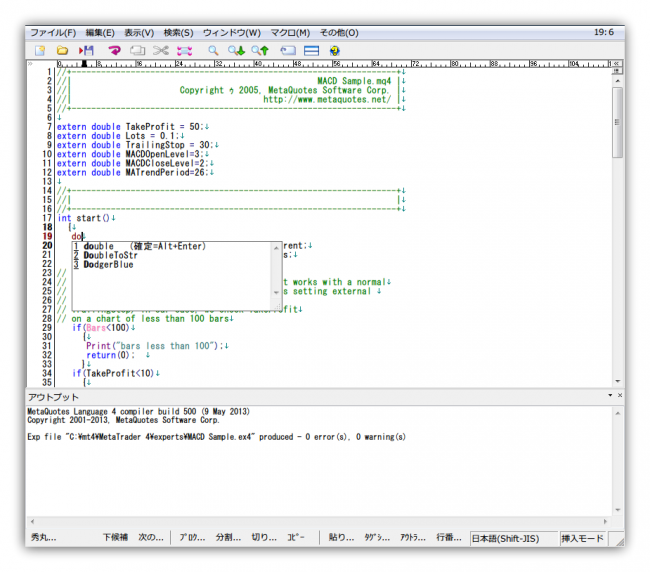
ここでは、秀丸エディタで以下のことが出来るようにして行きたいと思います。
- MQL4ソースの表示を色分けして見やすくする
- 秀丸エディタ上からコンパイル(※1)出来るようにする
- コード補完(※2)が出来るようにする
(※2)コード補完とは、決まった定型文を選択肢から選べる機能のことです。例えば「d」と入力しただけで”d”から始まる候補が表示され、その中から”double”を選択して自動入力出来る、と言った具合です。
それでは早速手順を解説していきますが、その前に設定に必要となるファイルを準備しましたのでこちらからダウンロードしておいて下さい。
・秀丸エディタの設定に使用するファイルのダウンロード
まず、MQL4ソースファイルを秀丸エディタで開いた時に、コードを色分け表示出来るようにして行きたいと思います。
ここでは、MetaTrader 4が”C:\mt4\MetaTrader 4″にインストールされているものとして話を進めたいと思います。
MQL4ソースファイル固有の設定をするために”*.mq4″ファイルを開きます。
“*.mq4″ファイルのサンプルが、”C:\mt4\MetaTrader 4\experts\MACD Sample.mq4″にありますのでそれを秀丸エディタで開いて下さい。
そうしたら、秀丸エディタのメニューの「その他」-「ファイルタイプ別の設定」を開き、上の中央にある「設定のリスト」ボタンをクリックします。
リストから”C言語ソースファイル”を選択してから「コピー」ボタンをクリックし、設定の名前を”MQLソースファイル”に変更して「OK」ボタンをクリックします。終わったら閉じるをクリックします。
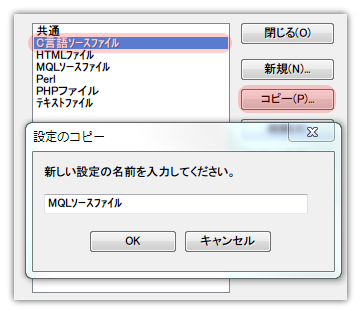
一番上にあるドロップダウンリストが”共通”になっていますので、ここで先ほど作成した設定”MQLソースファイル”を選択します。
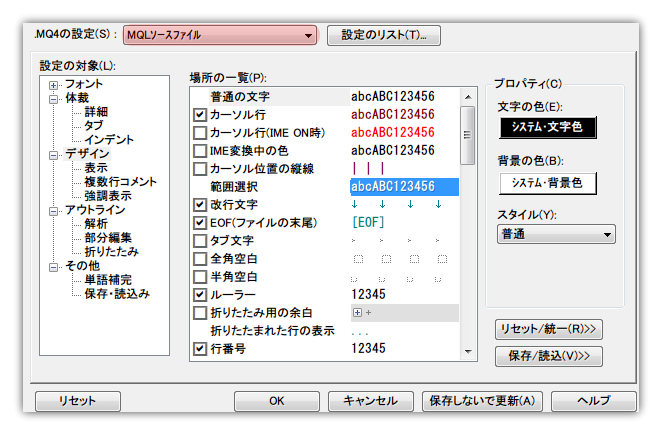
次に、左側の「設定の対象」の所で「デザイン」の下の「強調表示」をクリックし、右側にある「読込み」ボタンをクリックします。
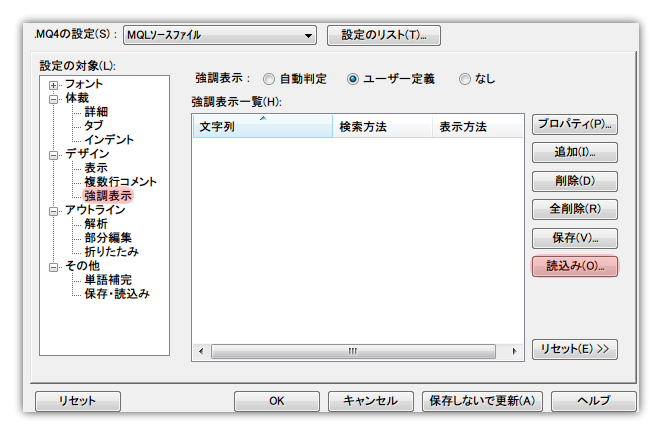
「参照」ボタンをクリックして、先ほどダウンロードしたファイルを解凍した中にある”MQL4.hilight”を選択します。
読み込む対象で「カラー」と「強調表示」にチェックを入れて「OK」ボタンをクリックします。
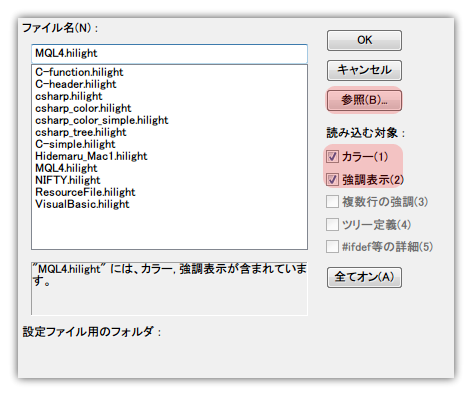
以上で見やすく色分けするための設定は完了なので、「OK」ボタンをクリックして設定ウィンドウを閉じます。
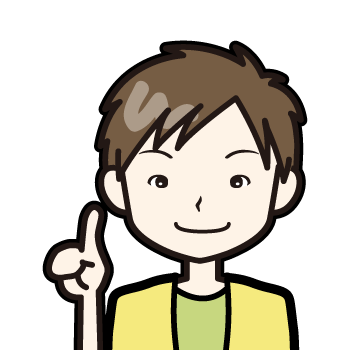
次に、秀丸エディタ上からコンパイルが出来るようにしたいと思います。
秀丸エディタで適当なMQL4ソースファイル(*.mq4)を開き、メニューの「その他」-「プログラム実行」を開きます。
“詳細指定”が表示されていない場合は「オプション」ボタンをクリックすると表示されます。
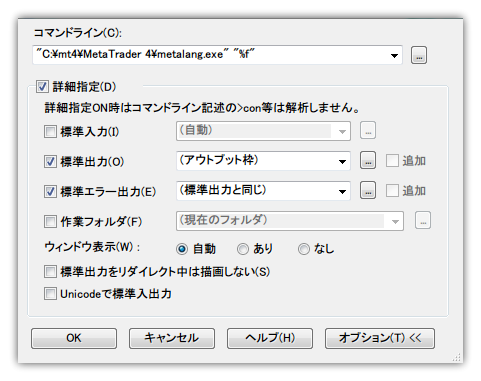
コマンドラインの部分にMetaTrader 4のインストールディレクトリにある”metalang.exe”ファイルを指定します。
右にある「…」のボタンから選択しても良いですが、選択したあとで以下のように修正する必要があります。
※空白も含めて全て半角で入力して下さい。
|
1 |
"C:\mt4\MetaTrader 4\metalang.exe" "%f" |
その他の設定も上の画像と同じになっていることを確認したら「OK」ボタンをクリックします。
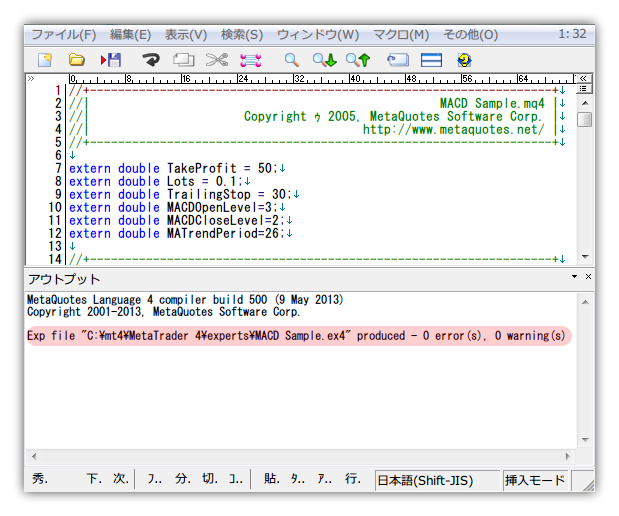
上のようにアウトプット欄に、コンパイル後に出力される実行ファイル名が表示されます。
0 error(s), 0 warning(s) と出ていれば、エラーなくコンパイルが正常終了したことになります。
これにより、ソースファイルと同じ場所に、ソースファイルと同名の実行ファイル(*.ex4)が作成されます。
この機能を使い慣れたキーに割り当てておくと便利です。
秀丸エディタのメニューの「その他」-「キー割り当て」より設定が可能です。
ここでは、F5キーにプログラム実行の機能を割り当てています。
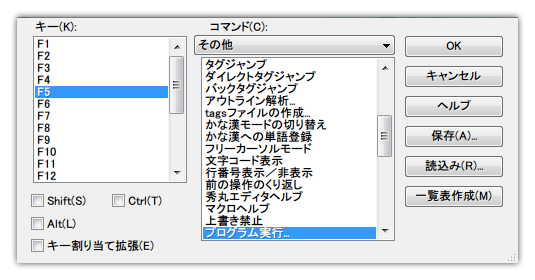
以上でコンパイルのための設定は完了です。
次にコード補完が出来るように設定します。
秀丸エディタのメニューの「その他」-「ファイルタイプ別の設定」を開き、左側の「設定の対象」の所で「その他」の下の「単語補完」をクリックします。
右側にある「自動表示」にチェックを入れ、表示方法に「リスト」を指定します。このへんはお好みで。
「辞書ファイル」にチェックを入れ、「…」ボタンをクリックし、先ほどダウンロードしたファイルを解凍した中にある”MQL4.txt”を選択します。
ただし、この”MQL4.txt”はずっと残しておく必要が有るため、あらかじめじゃまにならない場所に置いておきましょう。
私は秀丸エディタのインストールディレクトリに置くことにしました。
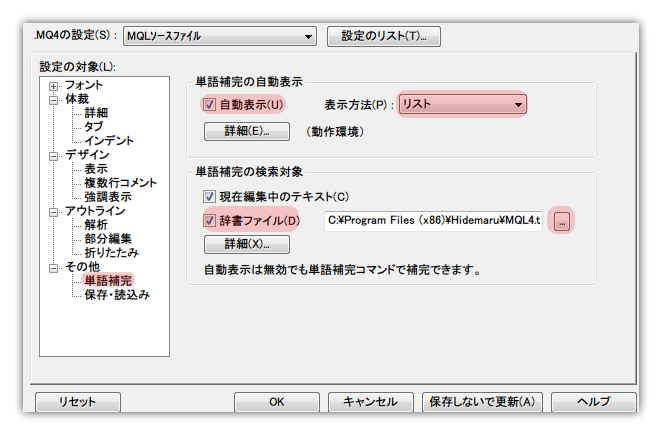
以上でコード補完のための設定は完了です。以降、1文字でも入力すると、その文字から始まる単語が存在する場合、リストから選択可能となります。
快適なコーディング環境構築の助けになれば幸いです。
